系统之家一键重装系统 > 装机教程 >
Win8输入法不能切换如何解决 Win8输入法不能切换的解决方法
- 作者:装机大师
- 时间:2020-10-16 15:27:06
输入法是我们经常需要用到的,但在使用的过程中也是会遇到问题的。最近,有Win8系统的用户,在使用输入法切换的时候,遇到输入法无法切换的情况。怎么办?那要如何解决这样的问题呢?下面就由小编和大家说一下Win8输入法不能切换的解决方法。
步骤如下:
1、点击任务栏中的语言栏,在弹出的输入法菜单里点击“语言首选项”;
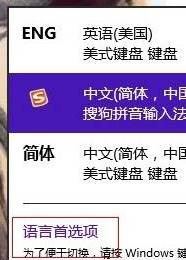
2、点击左侧的“高级”按钮;
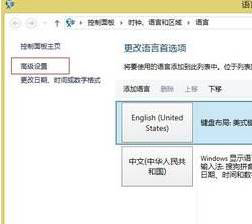
3、点击“更改于语言栏热键”;
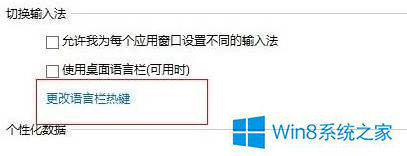
4、选中“在输入语言之间”窗口,点击“更改按键顺序”;
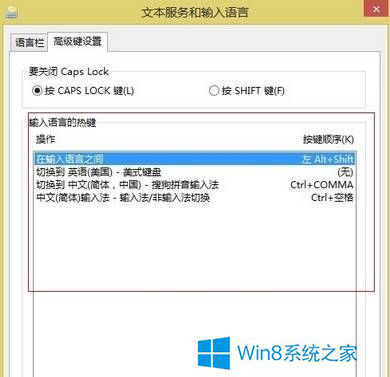
5、将切换键盘布局 下方点击“Ctrl+Shift(T)”点击【确定】。
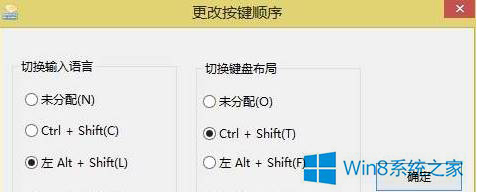
6、完成设置后,我们可以在文字输入界面输入文字测试是否可以正常切换!
关于Win8输入法不能切换的解决方法就给大家详细介绍到这里了;如有遇到输入法无法切换情况的用户,那可以参考一下上述的方法去解决。

















